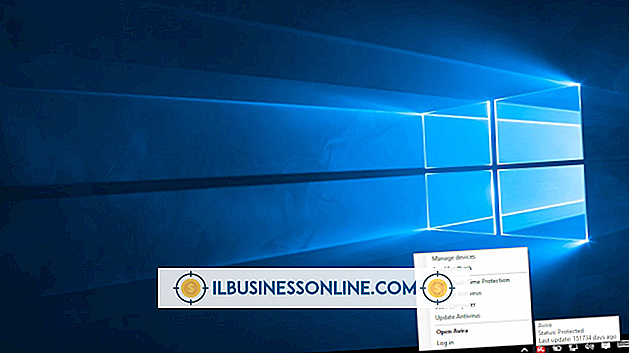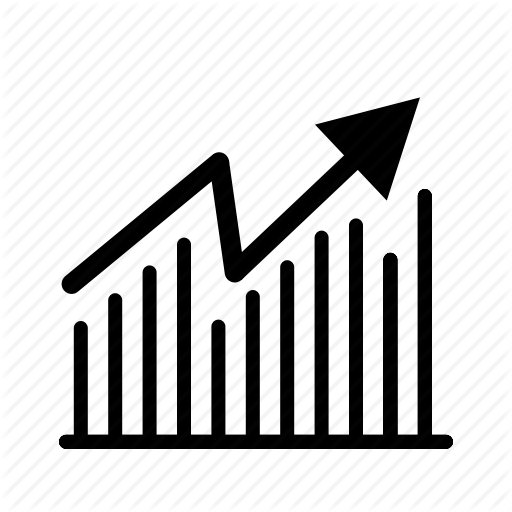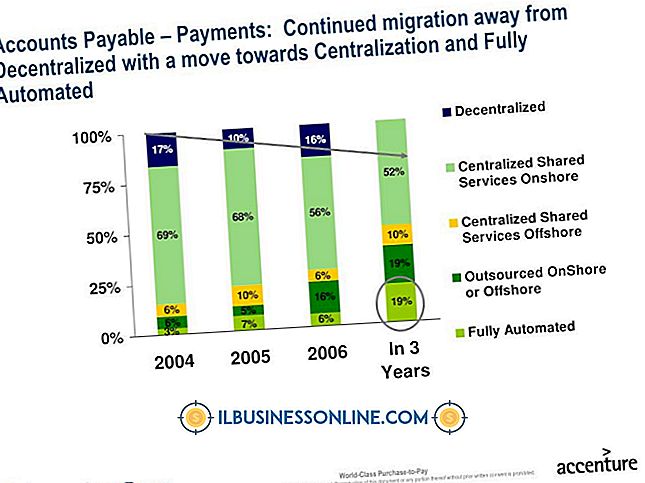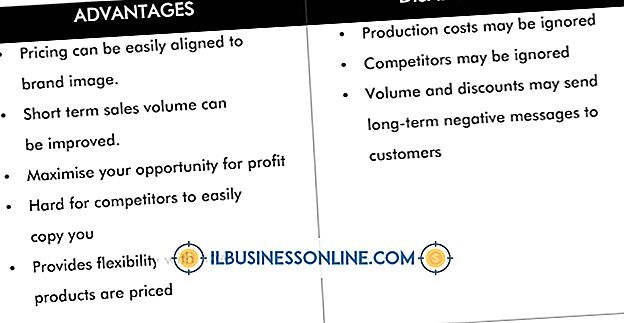주문 eBay 상점 템플렛을 올려주기하는 방법

귀사가 오프라인 매장과 같은 물리적 위치에서 제품을 판매 할 때 로컬 고객 기반 만 이용할 수 있습니다. eBay 스토어를 사용하면 비즈니스 이익을 크게 높일 수있는 글로벌 마켓 플레이스에 도달 할 수 있습니다. EBay를 사용하면 상점 중 하나를 사용하여 상점을 꾸밀 수 있지만, 사용자 정의 템플리트에 대한 HTML 코드가 있으면 개인 상점 앞에 업로드 할 수 있습니다.
맞춤 상점 테마 업로드
1.
eBay.com으로 이동하여 이베이 판매자 계정에 로그인하십시오.
2.
페이지 상단의 "내 eBay"를 클릭하십시오. 요약 페이지에서 "내 스토어 관리"를 클릭하십시오.
삼.
페이지 왼쪽에있는 상점 디자인에서 "사용자 정의 페이지"를 클릭하십시오. 활성 페이지에서 "새 페이지 작성"을 클릭하십시오.
4.
아래로 스크롤하여 드롭 다운 메뉴에서 "1 텍스트 섹션 / HTML"을 선택하십시오. '계속'을 클릭하십시오.
5.
페이지 제목 필드에 사용자 정의 상점의 제목을 입력하십시오.
6.
텍스트 섹션 1의 "직접 HTML 입력"탭을 클릭하십시오. 사용자 정의 저장 템플릿의 HTML 코드를 복사 한 다음 텍스트 필드에 붙여 넣으십시오. 상점 템플릿을 구입 한 경우 이메일에서 HTML 코드를 확인하십시오. 코드를 컴퓨터에 저장했을 수도 있습니다.
7.
사용자 지정 테마가 왼쪽 탐색 모음을 사용하지 않거나 "왼쪽 탐색 모음 표시"를 사용하는 경우 "왼쪽 탐색 모음 숨기기"를 클릭하십시오. '계속'을 클릭하십시오.
8.
미리보기 페이지에서 "저장 및 게시"를 클릭하십시오. EBay는 사용자 지정 페이지 요약 페이지로 이동합니다.
9.
아래로 스크롤하여 'Store Homepage'아래에있는 드롭 다운 메뉴를 클릭하십시오. 업로드 한 사용자 정의 스토어 이름을 클릭 한 다음 "적용"을 클릭하여 스토어 템플리트를 사용하십시오.
맞춤 헤더 업로드
1.
eBay.com에서 귀하의 eBay 판매자 계정에 로그인하십시오.
2.
"My eBay", "My Store 관리", "Display Settings"를 차례로 클릭하십시오.
삼.
"테마 및 표시"에서 "다른 테마로 변경"을 클릭 한 다음 "테마"에서 "쉽게 사용자 정의"를 클릭하십시오.
4.
"Custom Header Only"를 클릭 한 다음 "Save Settings"를 클릭하여 디스플레이 설정 페이지로 돌아갑니다.
5.
Store Header Display 섹션에서 "Change"를 클릭하십시오. "예, 추가 정보를 헤더에 포함하십시오."를 클릭하십시오.
6.
텍스트 필드에 사용자 정의 헤더의 HTML 코드를 입력하십시오. 맞춤 테마와 헤더를 구입 한 경우 헤더 코드가 이메일로 전송되는 경우가 가장 많습니다. '설정 저장'을 클릭하십시오.
팁
- 내 스토어 관리 페이지에서 내비게이션 막대의 색상을 변경할 수 있습니다. "디스플레이 설정"을 클릭 한 다음 "테마 및 표시"에서 "현재 테마 편집"을 클릭하십시오. 기본 색상, 보조 색상 및 강조 색상 필드에 테마에 대한 HTML 색상 코드를 입력하고 "설정 저장"을 클릭하십시오.